Code QR
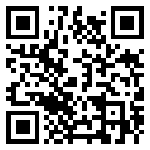 Les codes QR sont ces petits codes barre à deux dimensions que nous commençons à voir apparaître un peu partout au Québec.
Les codes QR sont ces petits codes barre à deux dimensions que nous commençons à voir apparaître un peu partout au Québec.
Bien que leur utilisation ici soit encore marginale, ces codes ont déjà une belle réputation en Europe et chez nos voisins du Sud en raison de leur polyvalence et de leur utilité.
- Que fait un code QR ?
- En pratique, quoi faire d'un code QR ?
- Comment utiliser un lecteur de code QR ?
Que fait un code QR ?
Les codes QR stockent des données (texte, adresse web, numéro de téléphone, etc). À l’aide d’un lecteur de code QR installé sur son téléphone portable, un utilisateur peut scanner un code et en lire le contenu – ce qui revient plus souvent qu’autrement à être redirigé vers une page web.
En pratique, quoi faire d’un code QR ?
Les codes QR sont déjà utilisés dans divers domaines ici au Québec. Si vous vous promenez dans un centre d’achat, vous verrez sûrement un code QR sur la vitrine de quelques magasins (Garage entre autre), et parfois même sur l’étiquette des produits – ce qui vous redirige directement vers la page du dit produit avec toutes les informations reliées.
Également, plusieurs musées commencent à utiliser les codes QR pour rediriger les visiteurs grâce à leur mobile sur une page web contenant la description sonore de l’œuvre reliée. Il en va de même pour quelques restaurants qui affichent désormais leur menu à la porte dans un code QR. Sans compter l’utilisation de ces codes sur les affiches de campagne électorale des libéraux en 2011.
Comme vous voyez, le code QR offre une panoplie d’utilisation, et nous n’en avons abordé qu’une infime partie. Imaginez maintenant qu’un code QR soit présent sur la pancarte de chaque maison en vente vous amenant directement vers sa fiche de description complète, que ces codes soient présents sur vos véhicules d’entreprises, sur vos factures, dans vos dépliants… Etc, etc.
Comment utiliser un lecteur de code QR ?
- Démarrez la fonction de messagerie de votre BlackBerry
- Appuyez sur le bouton Blackberry
- Faites défiler et sélectionnez l'application de messagerie instantanée (Instant Messaging)
- Faites défiler vers le bas jusqu'à Blackberry Groups et détaillez cette catégorie
- Sélectionnez Scan a Group Barcode
- Faites survoler l'appareil photo de votre Blackberry devant le code (pas besoin de cliquer)
- Une boîte de texte apparaîtra demandant si vous souhaitez continuer
Blackberry
- Télécharger la fonction Barcode Scanner depuis Market
- Démarrez Barcode Scanner
- Faites survoler l'appareil photo de votre appareil devant le code
Android
- Télécharger QR Reader de l'App Store
- Démarrez l'application QR Reader
- Faites survoler l'appareil photo de votre appareil devant le code
Iphone
- Télécharger i-nigma
- Démarrer l'application i-nigma
- Faites survoler l'appareil photo de votre appareil devant le code
 Menu
Menu
